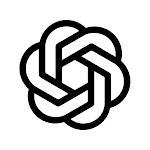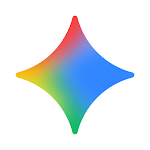Presets Lightroom, Filter・FLTR
Onelight Apps CY Ltd
4.8
Versionsdetails
| Herausgeberland | DE |
| Veröffentlichungsdatum im Land | 2019-06-15 |
| Kategorien | Lifestyle, Photo & Video |
| Länder / Regionen | DE |
| Entwickler-Website | Onelight Apps CY Ltd |
| Support-URL | Onelight Apps CY Ltd |
| Inhaltsbewertung | 4+ |
Hol dir kostenlose trendige Lightroom-Presets bei FLTR! Versuch mal perfekte Foto- und Videofilter, passe die Icons für iOS-Apps und Instagram Highlights an.
In Zusammenarbeit mit professionellen Fotografen und berühmten Bloggern haben wir die besten Presets erstellt, mit denen man Lieblingsfotos und Videos bearbeiten und filtern, Beiträge in sozialen Netzwerken planen und die Fotos auf das nächste Level bringen kann!
FLTR FUNKTIONEN
PRESETS FÜR LIGHTROOM
Wähle aus 1000+ Presets (mehr als 80 Packs) und bearbeite deine Fotos on-the-go!
Die Presets passen zu jedem Foto, das du machst - Leute, Porträt, Selfie, Urban, Natur, Fashion, Essen, usw.
FILTER FÜR FOTO UND VIDEO
Erstelle trendigen Content mit besonderen Filtern und teile es an Instagram in einem Klick!
APP-ICONS
Personalisiere das Startbildschirm deines iPhones und genieße sein neues Aussehen! Es gibt zahlreiche Packs, die deinem Stil passt, in FLTR!
COVERS FÜR INSTAGRAM HIGHLIGHTS
Füge mehr Kreativität in deinen Profil hinzu. Zeige beliebtesten Stories auf die beste Weise und entwickle deine persönliche Marke!
FLTR ist die Möglichkeit, für jedes Foto ein passendes Preset auszuwählen. FLTR hilft KOSTENLOS dabei, großartige Bilder zu erstellen!
FLTR PRO:
Mit dem Premium-Abonnement erhältst du:
• Zugriff auf alle Presets
• Keine Werbung
• Ein neues Preset jede Woche
Wähle aus verschiedenen Kaufoptionen:
• 1-monatiges Abo
• 12-monatiges Abo
• Lebenslanger Zugriff
Die Abogebühr wird beim Kauf Ihrem iTunes-Konto belastet. Das Abo wird automatisch verlängert, wenn die Verlängerung nicht mindestens 24 Stunden vor Ablauf des laufenden Zeitraums abgeschaltet wird. Innerhalb von 24 Stunden vor Ablauf des laufenden Zeitraums wird das Konto für die Verlängerung belastet und die Kosten der Verlängerung werden angegeben. Der Nutzer kann das Abo verwalten und nach dem Kauf in den Kontoeinstellungen die automatische Verlängerung abschalten. Ein ungenutzter Teil des Gratis-Testzeitraums verfällt gegebenenfalls, wenn der Nutzer ein Abo der jeweiligen Veröffentlichung erwirbt.
Nutzungsbedingungen: https://onelightapps.io/privacy-policy
Käufe wiederherstellen: https://onelightapps.io/terms-of-use
Durchschnittsbewertung
13.78K+
Bewertungshäufigkeit
Ausgewählte Bewertungen
Von 1SternBewertung
2020-02-20
Version 1.5.0
Die App bietet Presets an die nicht ansatzweise Flexibilität bieten in der Bildbearbeitung nachher. Ich als Fotograf habe mir mal die Aufgabe gemacht um verschiedene App‘s auszuprobieren und eine Rezension zu geben. Zudem ist es unglaublich schwer herauszufinden wo man dieses Abo Kündigen kann. 1 Stern Bewertung
Von nadlhe1
2019-10-13
Version 1.3.0
Finde die Idee mit Presets super, nur mich stört dass man monatlich bezahlen muss, ein einmal Betrag wie bei Facetune fände ich besser
Von Gwenhwyfar_
2021-11-02
Version 4.3.0
DeviceDas Foto mal eben mit der App und zahlreiche preset nutzen - so einfach ist es nicht. Nach 19,99€ war es sehr ärgerlich, da ich es auch erst nach dem Kauf festgestellt habe - hätte ich mal die Bewertungen vorher gelesen! Nun ja - hier die Anleitung für iPhone Nutzer. Ihr braucht eine zweite App und die heißt Lightroom. Hier die Anleitung: Presets einfügen in Lightroom öffne Filter presets Lightroom Geh auf die Bibliothek und suche ein Preset aus, welches du haben möchtest Tippe z.B. auf Retro öffne das erste Foto (preset öffnen) in Dateien sichern Öffne Dateien Gehe auf die Lupe und Suche Retro Tippe auf Retro 1 und Speicher das Foto in dem du auf Bild sichern gehst Gehe jetzt in die anderen App Lightroom Foto hinzufügen aus Aufnahmen und füge das erste Bild hinzu (Achtung die Bilder sind schwarz zu erkennen - werden aber sichtbar, wenn du es in Lightroom öffnest) Gehe dann auf den Haken ✅ oben rechts Das Foto ist jetzt in Lightroom gespeichert, öffne es nochmal aus der Lightroom Galerie - tippe es an - gehe dann auf die 3 Punkte oben rechts Dann auf preset erstellen klicken Gebe dem preset seinen Namen zb Retro 1 und eins drunter eine neue Gruppe erstellen zb Retro Et voila ✅👌🏻 So macht ihr das mit den anderen Fotos auch Danach kann man die Fotos gut bearbeiten - bei mir sind die Fotos durch die presets sehr rot stichig - lässt sich über Farben (Temperatur) aber gut regulieren Ich hoffe ich konnte helfen 👍🏻
Screenshots
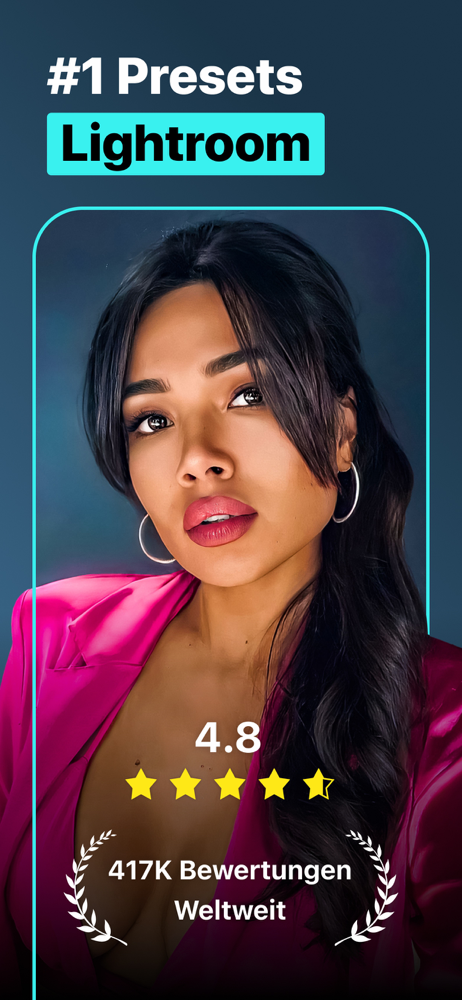


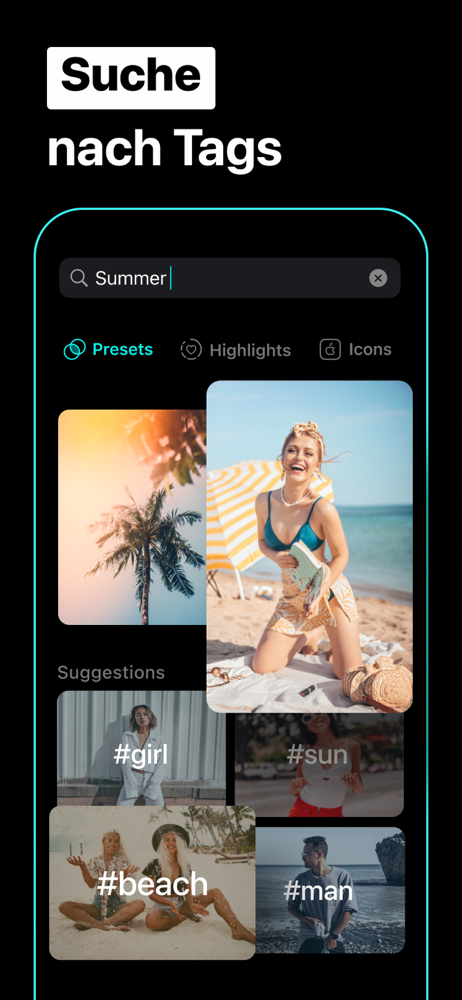
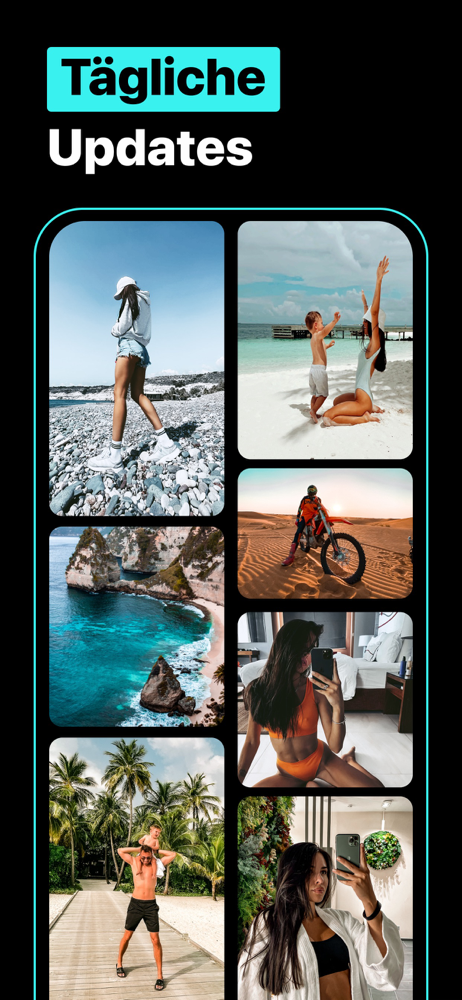

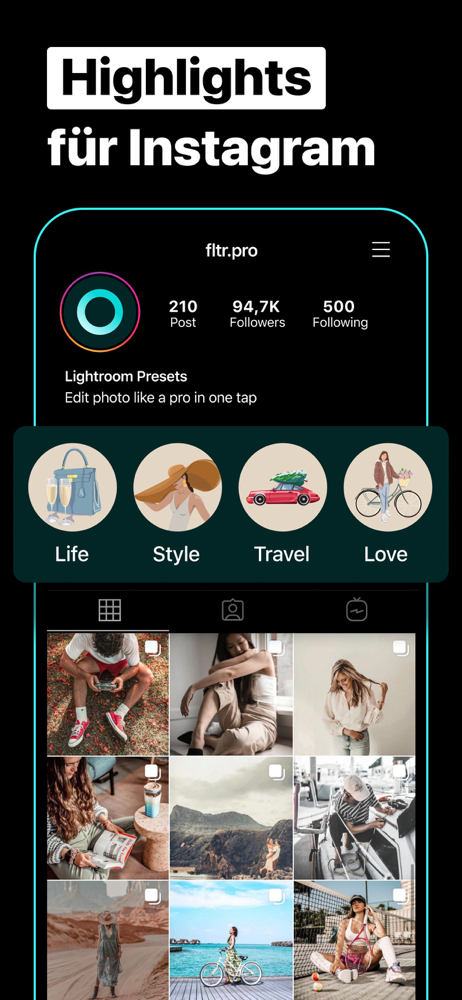
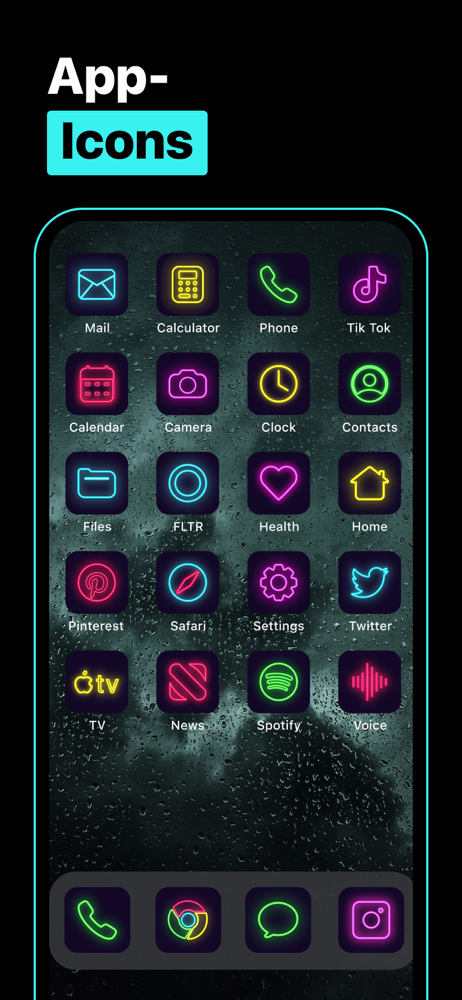
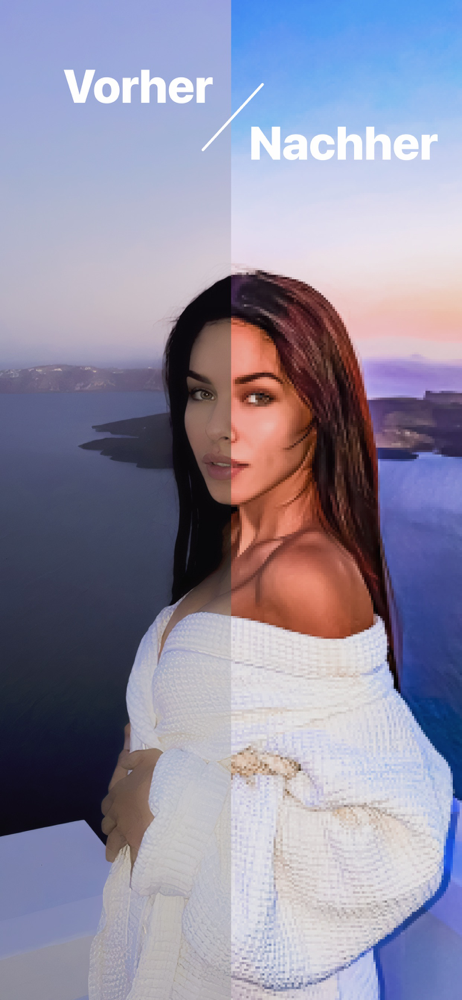
AD
AD
Heiße Apps